如何设置qmmp播放器程序音频缓存大小
1、点击“qmmp”
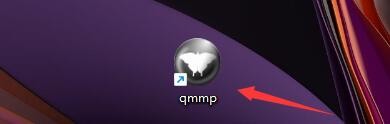
2、在“qmmp”窗口中,点击“菜单”
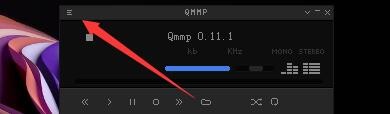
3、在弹出下拉栏中,点击“设置”

4、在“设置”窗口中,点击“音频”
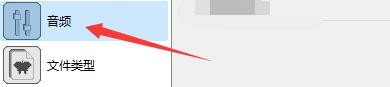
5、在“音频”窗口中,根据需要输入“缓存大小”,如:输入500毫秒

6、点击“Close”即可

声明:本网站引用、摘录或转载内容仅供网站访问者交流或参考,不代表本站立场,如存在版权或非法内容,请联系站长删除,联系邮箱:site.kefu@qq.com。
阅读量:98
阅读量:176
阅读量:155
阅读量:37
阅读量:81